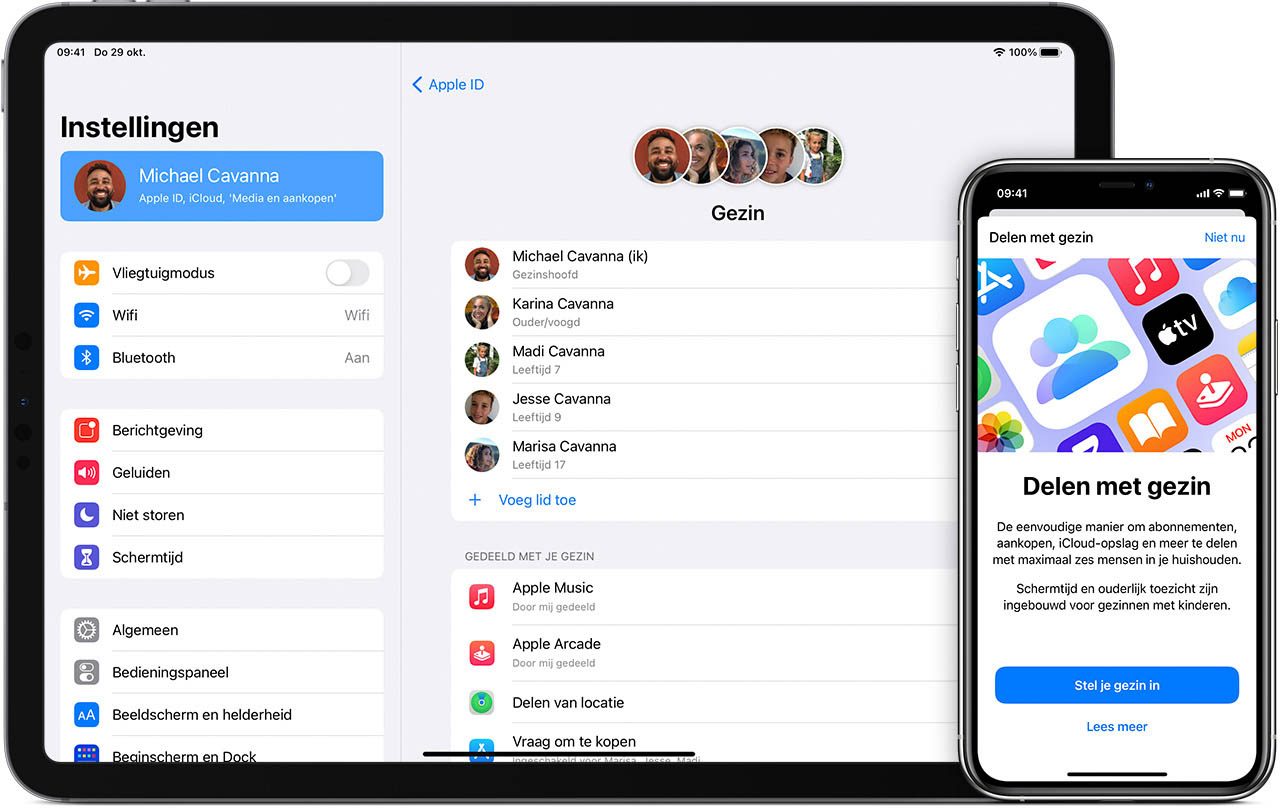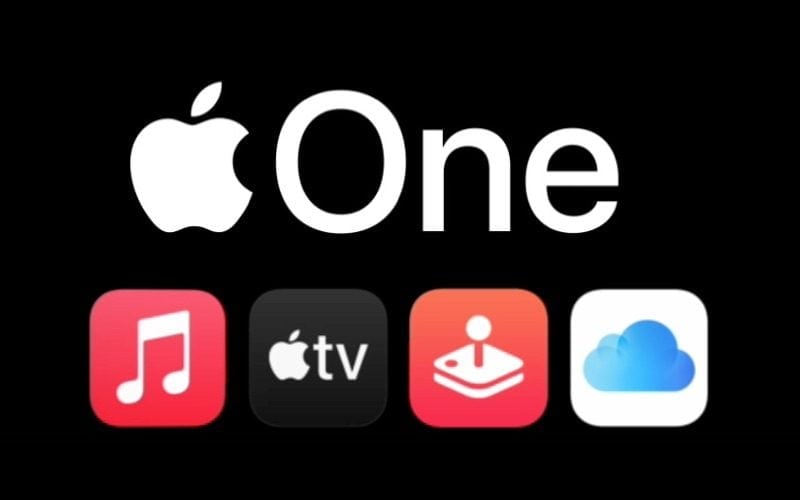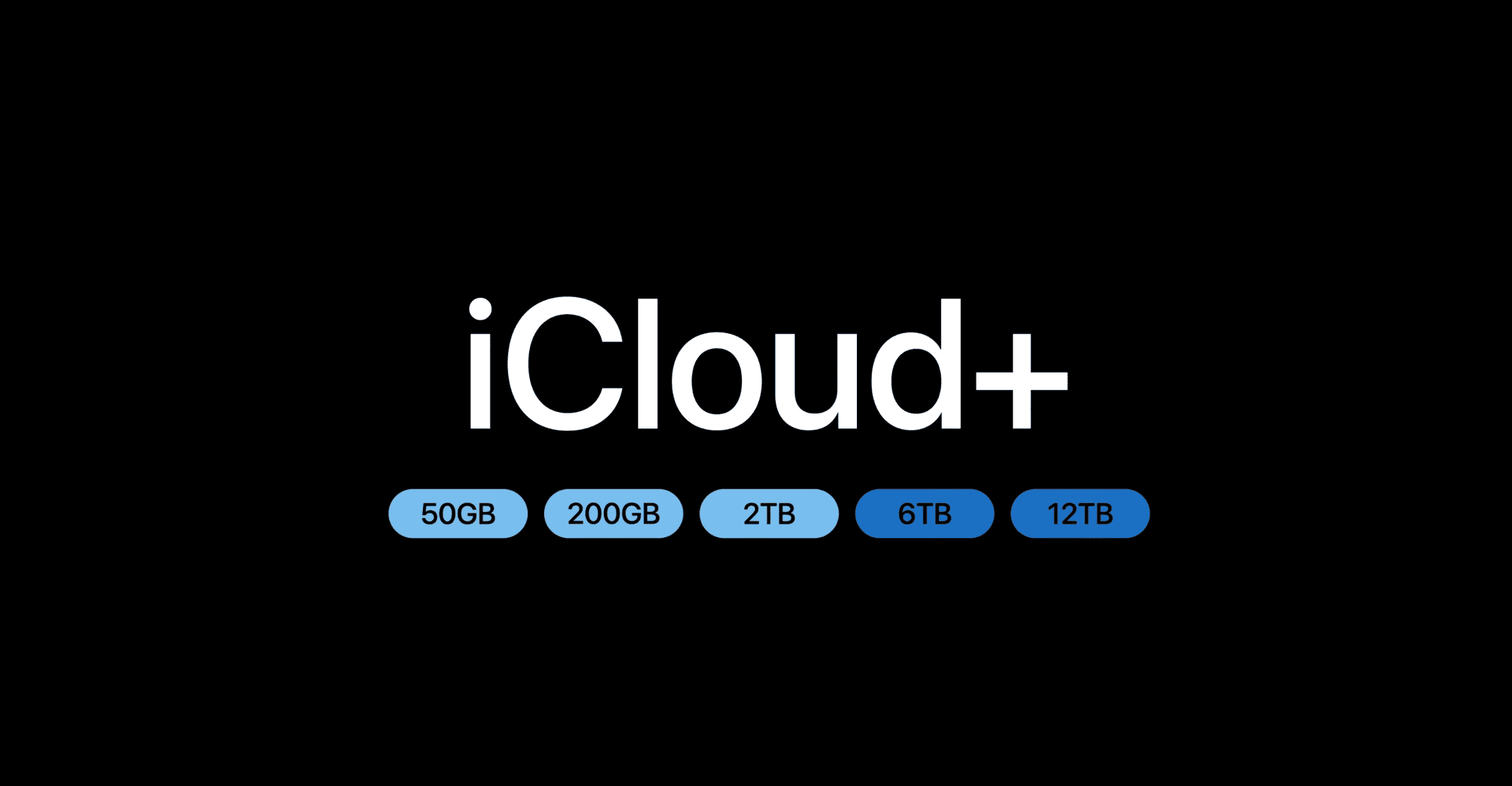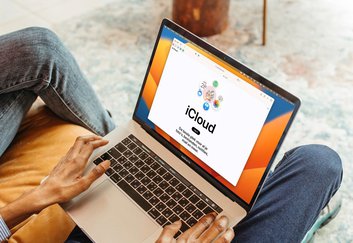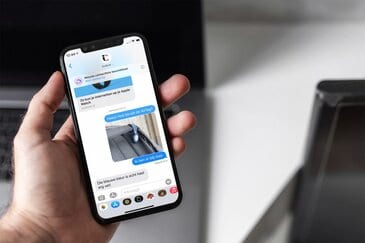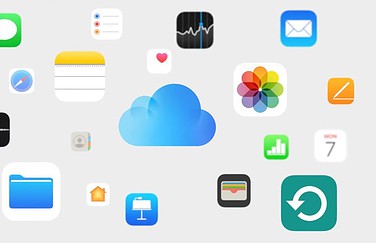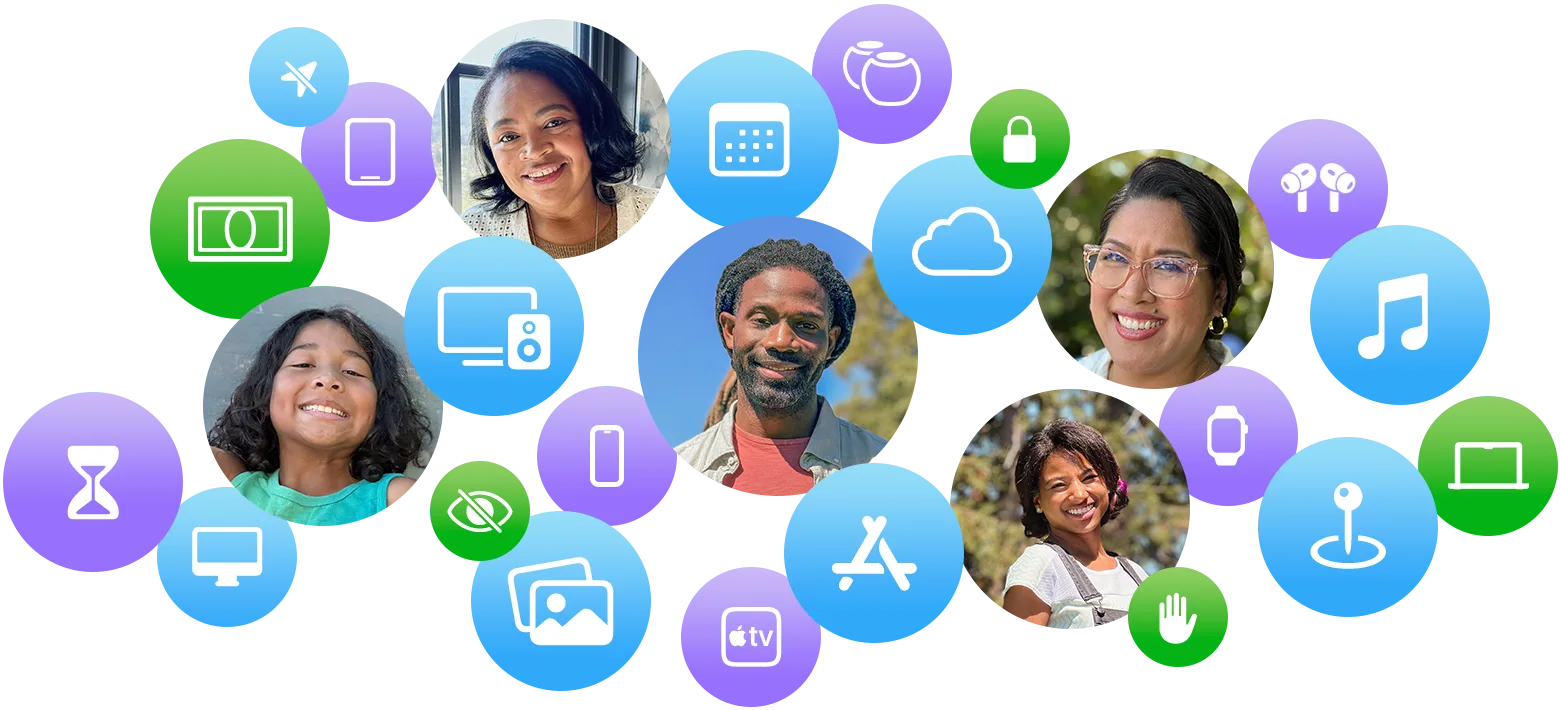
Apple geeft je de mogelijkheid om iCloud-opslagruimte te delen binnen Delen met gezin. Hierdoor maken maximaal zes personen gebruik van hetzelfde opslagabonnement. Hoe stel je dit in en welke opslagcapaciteiten zijn te delen met anderen? We leggen het je uit hoe je iCloud-opslag kan delen.
Wat heb ik nodig voor het delen van iCloud opslag?
De eerste voorwaarde om iCloud-opslag te kunnen delen, is dat je gezinsdeling ingeschakeld moet hebben. Delen met Gezin is een functie in iOS waardoor je app-aankopen, foto’s, agenda’s, app-abonnementen en meer met elkaar kunt delen. Het is daarnaast ook mogelijk om iCloud-opslag met elkaar te delen. Het voordeel hiervan is dat niet iedereen apart extra opslagruimte hoeft bij te kopen, omdat jullie samen gebruikmaken van één en dezelfde bundel. Wil je meer weten over Delen met gezin, lees dan onze uitleg over gezinsdeling.
Voor het delen van opslagruimte moet je voldoen aan een drie eisen:
- Je moet Delen met gezin ingeschakeld hebben.
- Iedereen zit op iOS 8 of later.
- Je hebt iCloud-opslag van minimaal 50GB.
Let ook op dat delen met gezin alleen mogelijk is als je een creditcard of PayPal als betaalmethode hebt ingesteld. Het werkt dus niet als je iDEAL of iTunes-kaarten wilt gebruiken voor je aankopen. Bij sommige providers is het mogelijk om via je mobiele telefoon-factuur te betalen.
Hebben sommige gezinsleden al betaalde iCloud-opslag? Dan kan het nodig zijn om deze persoon eerst te downgraden naar 5GB, voordat je iemand kan toevoegen aan het gezinsabonnement.
Via Apple One
Gebruik je ook Apple Music of andere diensten van Apple? Dan is het misschien interessant om een gezinsabonnement op Apple One af te sluiten. Je krijgt dan toegang tot Apple Music, Apple TV+, Apple Arcade én 200GB iCloud-opslag die je kunt delen met vijf andere gezinsleden. Dat kost €25,95 per maand, waarmee je €11,- per maand bespaart wanneer je alle diensten onafhankelijk van elkaar zou gebruiken. Is die 200GB niet voldoende? Je kunt bovenop je Apple One-abonnement losse iCloud-opslag tot 12TB kopen. In totaal kun je dus 12,2TB aan opslag delen. Om Apple One te gebruiken, moet je Delen met gezin hebben ingeschakeld. Wil je meer informatie over het instellen van Apple One? Lees dan onze uitleg.
Hoe kan ik het delen van iCloud-opslag instellen?
Om de iCloud-opslag te delen, doe je het volgende:
- Zorg er eerst voor dat je een gezin opgestart hebt. Heb je dat nog niet, lees dan onze uitleg over Gezinsdeling.
- Het gezinshoofd gaat op zijn of haar iPhone en iPad naar Instellingen > Gezin.
- Ga naar onderen en tik op Abonnementen.
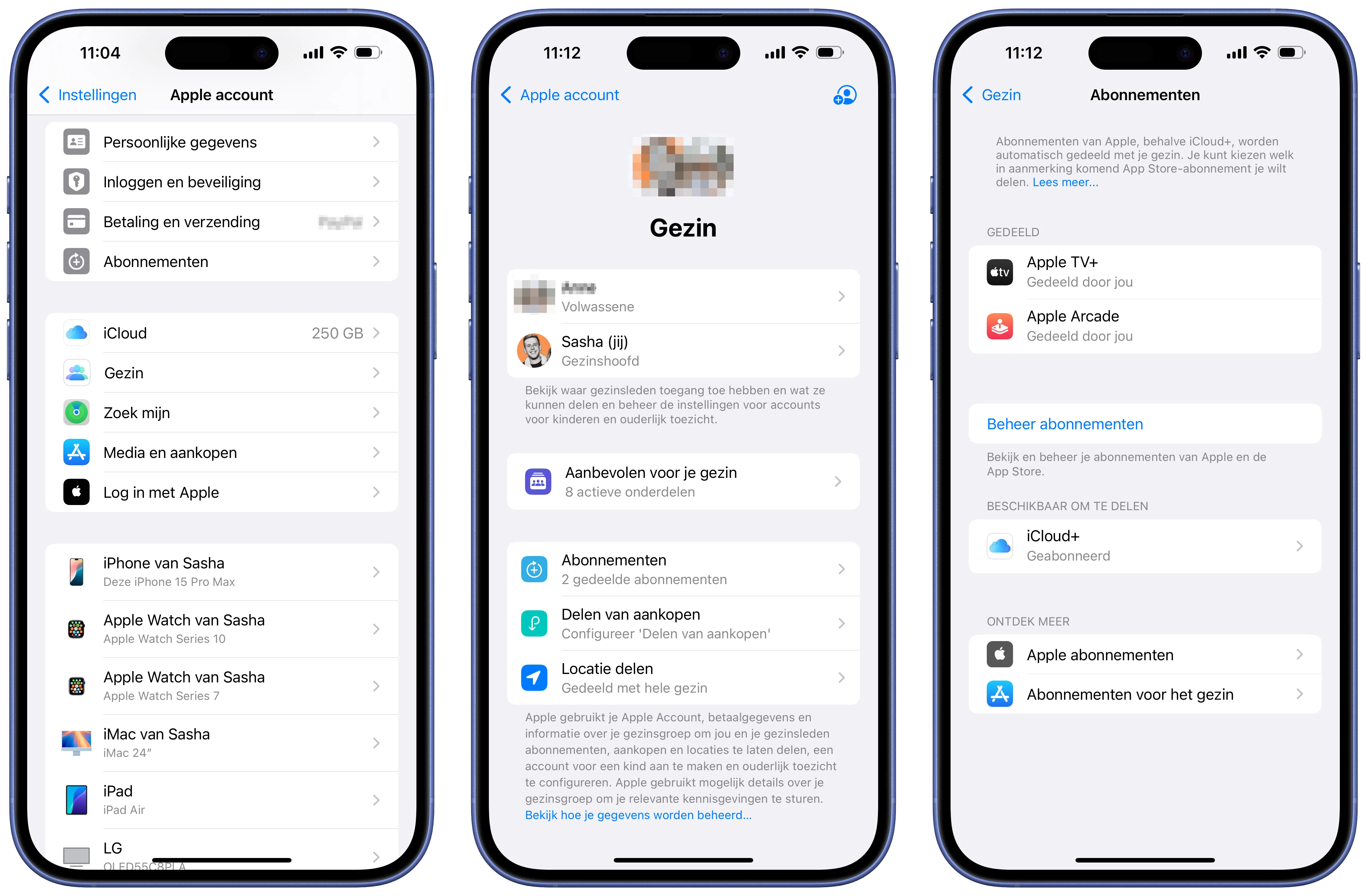
- Druk op iCloud+ om te delen. Volg de stappen die in beeld verschijnen. Kies eventueel een nieuw opslagabonnement van minimaal 50GB.
- In het volgende scherm kun je je gezinsleden laten weten dat je een gezinsabonnement geselecteerd hebt. Je verstuurt automatisch een iMessage-bericht, zodat ze weten dat ze over kunnen stappen als ze eventueel een eigen iCloud-opslagabonnement hebben.
Mocht het gezinslid nog geen iCloud-opslagabonnement hebben, dan schakelt hij of zij automatisch over naar het nieuwe gedeelde abonnement. Is dit niet het geval, dan kunnen zij reageren via het verstuurde iMessage-bericht. Ze stappen dan automatisch over van hun eigen bundel naar het gedeelde pakket. Hou er rekening mee dat het gedeelde abonnement betaald wordt door het gezinshoofd. Wil je de kosten delen, dan moet je hier zelf voor zorgen.
Wil je extra iCloud-opslag kopen, lees dan onze aparte pagina.
Eén bundel voor iedereen, ieder z’n eigen kluis
De totale hoeveelheid opslag wordt niet in gelijkwaardige porties verdeeld. Iedereen kan opslaan wat hij wil, zolang het totaal maar niet het maximum overschrijdt. Andere gezinsleden kunnen ook niet bij jouw opgeslagen data komen. Iedereen heeft zijn eigen ‘kluis’ binnen de iCloud-bundel. De gegevens zijn alleen te raadplegen met je eigen Apple ID.
Waar kan ik de gedeelde iCloud-opslag bekijken en stoppen?
Je kunt via de instellingen van je iPhone of iPad controleren hoeveel ruimte elk gezinslid inneemt. Ook kun je daar het delen stoppen (alleen door gezinshoofd). Doe het volgende:
- Ga op je iPhone of iPad naar Instellingen > je naam > iCloud.
- Tik op Opslag. Je ziet nu achter Gezinsgebruik hoeveel ruimte er ingenomen wordt door de overige gezinsleden. Dit getal plus jouw eigen gebruik is het totale gebruik van de iCloud-bundel.
- Tik op Gezinsgebruik om het gebruik per gezinslid te bekijken.
- Kies onderaan op Stop Delen met gezin om het delen van de opslagruimte te stoppen.
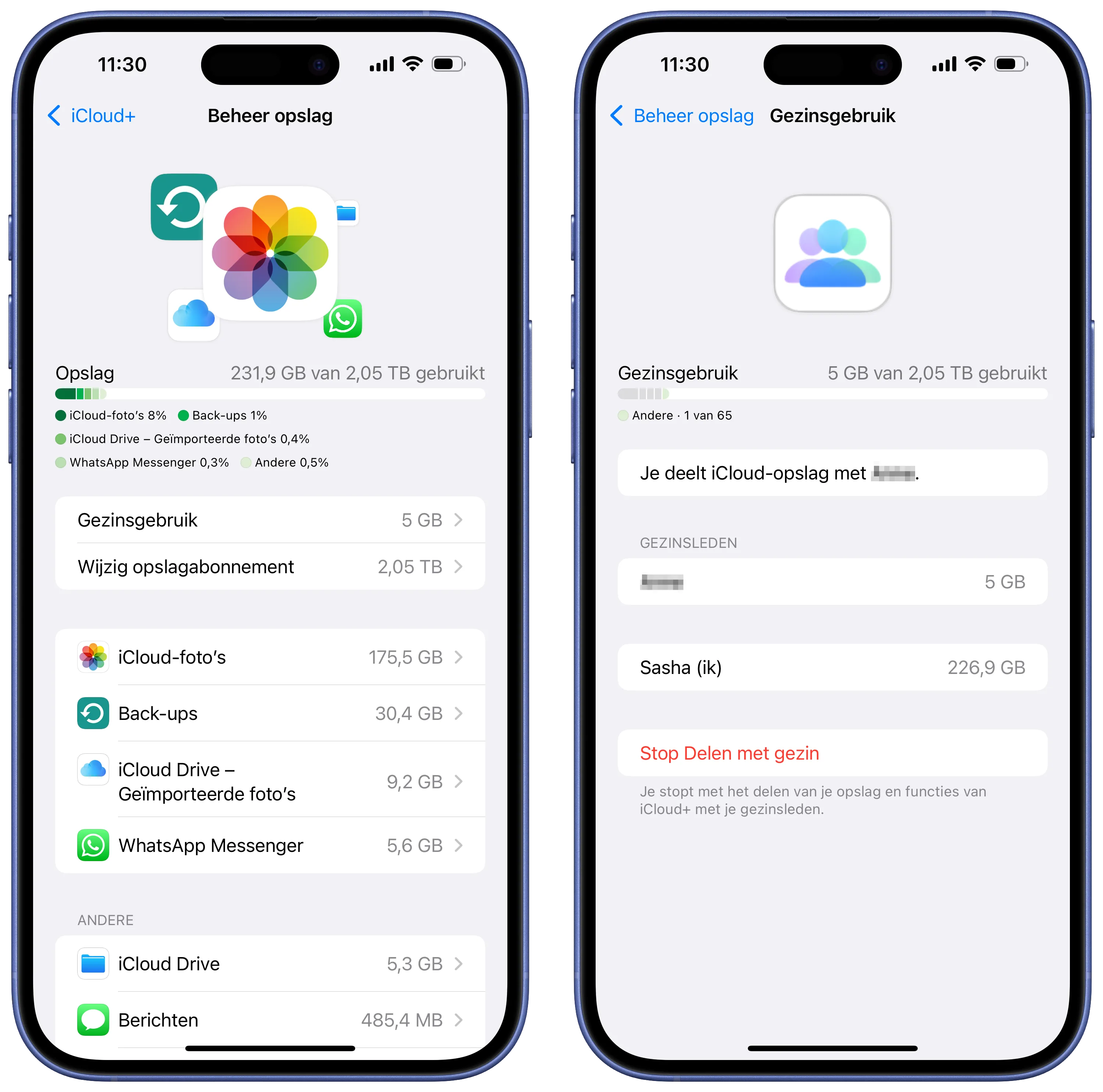
Wat gebeurt er als de iCloud opslagdeling stopt?
Er zijn twee manieren om te stoppen met het delen van iCloud-opslag: door het gezin te verlaten of door het delen van iCloud-opslagruimte te laten stoppen door het gezinshoofd. Beide gevallen hebben gevolgen voor deelnemers.
- Als het gezinshoofd het delen stopzet, vallen alle andere gebruikers terug naar de standaard gratis 5GB opslag. Gebruik je meer dan 5GB aan iCloud-opslag, dan heb je 28 dagen de tijd om zelf je iCloud opslagruimte te vergroten.
- Als je zelf uit het gezin stapt, geldt eigenlijk hetzelfde. Je valt terug naar de 5GB gratis opslag. Verbruik je meer dan 5GB opslag, dan heb je 28 dagen de tijd om zelf een bundel te kiezen. De totale beschikbare opslagcapaciteit kan vervolgens gedeeld worden met minder personen.
Als je in beide gevallen niet besluit om je opslagabonnement te upgraden én meer dan 5GB opslag hebt, worden nieuwe foto’s, video’s en bestanden niet meer geüpload naar iCloud. Ook stopt automatisch het maken van reservekopieën. Het enige wat je dan kan doen is iCloud-opslag vrijmaken of je bundel vergroten.
Taalfout gezien of andere suggestie hoe we dit artikel kunnen verbeteren? Laat het ons weten!
iCloud
Alles over iCloud, de online opslagdienst van Apple waarmee je apps kunt synchroniseren en bestanden kunt opslaan. Maar iCloud biedt meer dan alleen online opslag en synchronisatie. Met de betaalde iCloud+ dienst krijg je extra functies, zoals het verbergen van je e-mailadres en privédoorgifte. Je kunt 5GB tot 12TB iCloud-opslag krijgen. Al onze belangrijke informatie over iCloud op een rijtje!
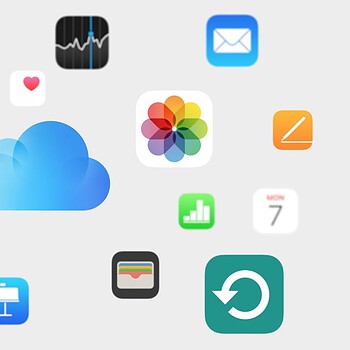
- Alles over iCloud
- iCloud+, de betaalde versie van iCloud met extra functies
- Alles over iCloud Drive
- Storing bij iCloud? Zo vraag je de status op
- Documenten synchroniseren in iCloud
- iCloud Fotobibliotheek gebruiken
- iCloud Muziekbibliotheek gebruiken
- Beveiliging van iCloud-gegevens
- iCloud-opslagruimte delen met gezin
- iCloud-account beheren
- iPhone en iPad backuppen op iCloud
- iCloud-sleutelhanger voor opslaan van wachtwoorden
- Gezinswachtwoorden in iCloud-sleutelhanger
- Privédoorgifte in iCloud: veiliger browsen
- iCloud-opslag uitbreiden (prijzen en meer)